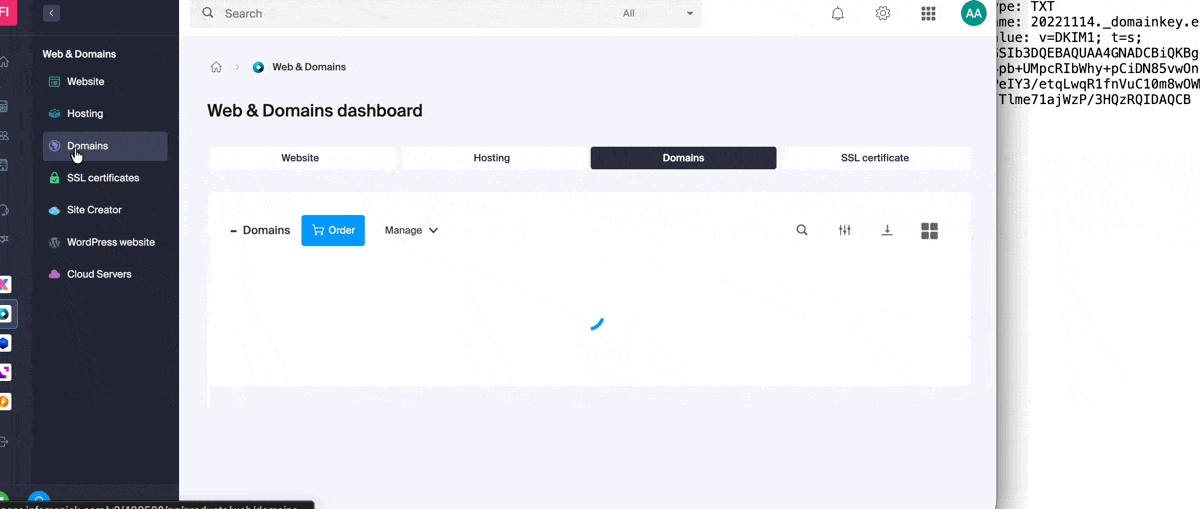Wissensdatenbank
1000 FAQ, 500 Anleitungen und Lernvideos. Hier gibt es nur Lösungen!
Dieser Leitfaden betrifft Domainnamen mit der Endung .se.
Vorwort
- Domains mit
.sewerden von Internetstiftelsen i Sverige (IIS) verwaltet, der offiziellen Behörde, die Domainnamen in Schweden regelt. - Sie wurden 1986 eingeführt und erlebten in den 2000er Jahren einen Popularitätsschub, da ihr Suffix für Wörter wie „clo.se“, „sen.se“ usw. verwendet werden konnte.
- Allerdings hat ein schwedisches Gericht den Antrag des Künstlers Prince abgelehnt, der die Domain prince.se für sich beanspruchte und die für die lokale Nutzung (Verkauf von Marmelade, in Bezug auf das schwedische Wort „prins“) registriert war. <h2>Ändern des Eigentümers einer Domain <strong>.se</strong></h2>).
Um den Eigentümer (oder Owner) einer Domain .se zu ändern, sieht das von der IIS festgelegte Verfahren das Ausfüllen eines spezifischen Formulars vor.
In dem Formular ist das Feld IIS IDNO (ID Number) eine Schlüsselanforderung:
- Für schwedische Staatsbürger: Geben Sie die Sozialversicherungsnummer (Personnummer) an, z. B.
800101-1234,- Für schwedische Unternehmen: Verwenden Sie die Unternehmensregistrierungsnummer (Organisationsnummer) z. B.
556123-4567,
- Für schwedische Unternehmen: Verwenden Sie die Unternehmensregistrierungsnummer (Organisationsnummer) z. B.
Für ausländische Staatsbürger oder nicht-schwedische Unternehmen: Geben Sie eine Identifikationsnummer wie eine Passnummer, einen Personalausweis oder ein Äquivalent für Ihr Land ein.
- Dies dient zur Authentifizierung des Eigentümers und zur Verhinderung von Streitigkeiten oder betrügerischer Nutzung der Domain. Die Änderung kann einige Tage in Anspruch nehmen, je nachdem, wie schnell die Dokumente überprüft werden.
Cela sert à authentifier le propriétaire et à prévenir les litiges ou utilisations frauduleuses du domaine. Le changement peut prendre quelques jours, selon la rapidité avec laquelle les documents sont vérifiés.
Dieser Leitfaden beschreibt die Maßnahmen, die Sie priorisieren sollten, wenn Sie nach einer Änderung an Ihrer Website keinen Unterschied zwischen der Version nach der Änderung und der Version vor der Änderung feststellen. Diese Tipps sind auch gültig, wenn Sie Probleme bei der Nutzung der Infomaniak-Produkt-Interface haben.
Vorwort
- Während der Navigation speichert ein Webbrowser die abgerufenen Daten in einem reservierten Bereich, um zu vermeiden, dass der Server erneut die bereits abgerufenen Daten anfordert, um Zeit und Ressourcen zu sparen.
- Ihr Cache kann eine große Menge an Daten enthalten und manchmal verwirrt sich der Browser. Die Websites können dann falsch angezeigt werden oder eine veraltete Version anzeigen.
- Das Löschen des Caches stellt sicher, dass Sie die neueste Version der Seite oder des Ordners haben, die/das Sie aufrufen.
Cache des Webbrowsers löschen …
… in Safari
Wählen Sie Ihre macOS-Version, um die entsprechende Apple-Hilfe zu erhalten.
… in Google-Tools (Chrome, Android, etc.)
Nehmen Sie die Google-Hilfe zur Kenntnis.
… in Firefox
Nehmen Sie die Mozilla-Hilfe zur Kenntnis.
… in Edge / Internet Explorer
Nehmen Sie die Microsoft-Hilfe zur Kenntnis.
Diese Anleitung erklärt, wie Sie die Übertragung eines Domainnamens zu Infomaniak im Falle eines Fehlschlags erneut starten können.
Manuell eine Domainübertragung erneut starten
Wenn die Übertragung eines Domainnamens fehlschlägt, erhalten Sie eine E-Mail mit der möglichen Ursache des Problems.
Die Nachricht enthält auch einen Link, mit dem Sie die Übertragungsanfrage erneut starten können, ohne die Übertragungskosten erneut zu zahlen.
Im Falle eines Problems:
- Klicken Sie hier, um auf die Verwaltung Ihres Produkts im Infomaniak Manager zuzugreifen (Hilfe benötigt?).
- Klicken Sie direkt auf den Namen, der dem betreffenden Produkt zugewiesen ist.
- Folgen Sie den Anweisungen, die auf rotem Hintergrund oben auf der Seite angezeigt werden.
Dieser Leitfaden erklärt, wie Sie eine Zonendelegation für eine Subdomain einrichten.
Voraussetzungen
- Besitzen Sie einen Domainnamen bei Infomaniak oder mindestens eine DNS-Zone.
- Verstehen:
- die Funktion einer Domain und einer DNS-Zone bevor Sie diese ändern.
- dass die hier gezeigte DNS-Zone nur gültig und verwendet wird, wenn die Nameserver die von Infomaniak sind.
- dass jede DNS-Änderung/Hinzufügung bis zu 48 Stunden dauern kann, um sich zu verbreiten.
Eine Zonendelegation einrichten
Dafür:
- Klicken Sie hier, um auf die Verwaltung Ihres Produkts im Infomaniak Manager zuzugreifen (Hilfe benötigt?).
- Klicken Sie direkt auf den dem betreffenden Produkt zugewiesenen Namen.
- Klicken Sie im linken Seitenmenü auf DNS-Zone.
- Klicken Sie auf die Registerkarte Erweiterte Ansicht.
- Klicken Sie auf die Schaltfläche + :

- Geben Sie die gewünschte Subdomain ein (z. B.
testumtest.domain.xyzzu erhalten) - Es ist nun möglich, die DNS-Zone der delegierten Subdomain zu bearbeiten.
Dieser Leitfaden erklärt, welchen DKIM Sie hinzufügen müssen, um die Infomaniak-Mail sicherer zu machen, wenn diese auf einem Domainnamen basiert, dessen DNS-Einträge bei Cloudflare verwaltet werden.
Vorwort
- Wenn Sie Ihre E-Mails bei Infomaniak verwalten, einschließlich des zugehörigen Domainnamens, die DNS-Verwaltung jedoch bei Cloudflare erfolgt, müssen Sie den DKIM in der Cloudflare-Oberfläche hinzufügen.
DKIM zu Cloudflare hinzufügen
Voraussetzungen
- Nehmen Sie sich die Zeit, diesen anderen Leitfaden zu lesen, um den DKIM anzuzeigen, der Ihrer Infomaniak-Mail entspricht.
- DKIM anzeigen, um es zu kopieren und einzufügen. Beispiel:
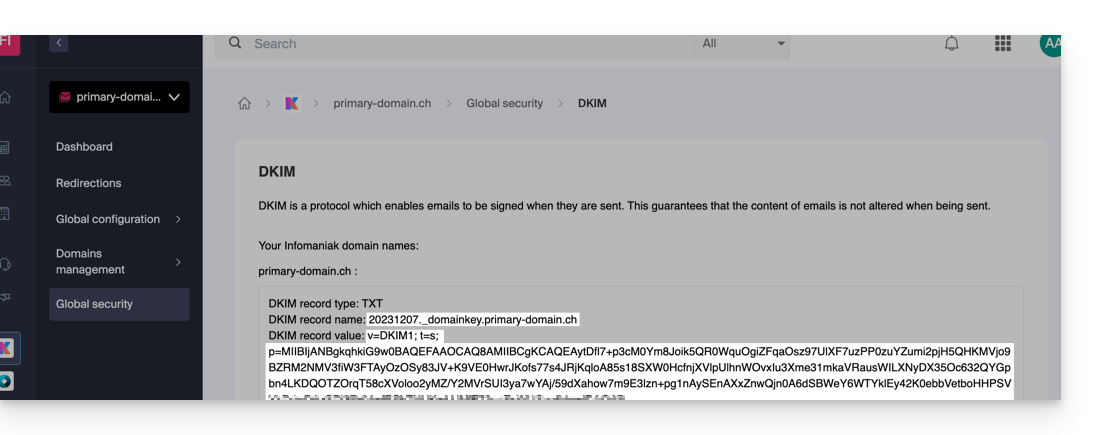
Folgen Sie dann dem untenstehenden Verfahren, um DKIM korrekt zu aktivieren und somit die Sicherheit und Zustellbarkeit der E-Mails für die betreffende Domain zu verbessern:
- Klicken Sie hier, um auf Ihr Cloudflare-Konto zuzugreifen.
- Wählen Sie die betroffene Domain aus.
- Im Abschnitt DNS suchen und löschen Sie alle möglichen NS-Einträge für "
_domainkey" die auf Infomaniak verweisen. - Klicken Sie auf die Schaltfläche Datensatz hinzufügen (
Add record), um das Eingabeformular zu öffnen. - Füllen Sie die Felder mit den Daten aus, die Sie im Infomaniak-Manager erhalten haben, wobei Sie die Standardkonfiguration für einen TXT-DKIM-Eintrag einhalten:
| Cloudflare-Feld | Wert zum Eingeben | Wichtige Hinweise |
|---|---|---|
| Typ | TXT (Text) | Wählen Sie den Standardtyp für DKIM-Schlüssel. |
| Name (Host) | Der DKIM-Selektor (z. B. 20240112) | Geben Sie nur den Selektor ein, da Cloudflare in der Regel automatisch den Domainnamen und das Suffix ._domainkey für Sie hinzufügt. Nehmen Sie sich die Cloudflare-Dokumentation zu Hilfe, falls erforderlich. |
| Inhalt (Value) | Der öffentliche Schlüssel (die lange Zeichenkette) | Fügen Sie den gesamten bereitgestellten öffentlichen DKIM-Schlüssel (das, was nach p=) |
| TTL | Auto | Lassen Sie den Standardwert für eine optimale Verwaltung durch Cloudflare. |
Stellen Sie sicher, dass der Proxy-Status (Wolke) auf DNS Only (grau) für die E-Mail-Authentifizierungsaufzeichnungen eingestellt ist.
Speichern und Ausbreiten
Nachdem Sie sorgfältig die Richtigkeit des Selektors und des öffentlichen Schlüssels überprüft haben, klicken Sie auf die Schaltfläche Speichern. Dies bestätigt die Hinzufügung Ihrer DKIM-Aufzeichnung zur DNS-Zone von Cloudflare.
Jede DNS-Hinzufügung / -Änderung kann bis zu 48 Stunden dauern, um sich zu verbreiten.
Sobald die Frist abgelaufen ist, können Sie Online-Überprüfungswerkzeuge verwenden, um zu bestätigen, dass die DKIM-Aufzeichnung veröffentlicht und gültig ist. Diese Validierung stellt sicher, dass Ihre Infomaniak-E-Mails korrekt signiert werden und ihre Zustellbarkeit optimal ist.
Diese Anleitung erklärt, wie Sie eine Domain mit Ihrem bei Infomaniak gemieteten Synology NAS verknüpfen.
Bestehende Domain verknüpfen
Um Ihre bestehende Domain bei Infomaniak mit Ihrem Synology zu verbinden:
- Hier klicken, um auf die Verwaltung Ihres Produkts im Infomaniak Manager zuzugreifen (Hilfe benötigt?).
- Klicken Sie direkt auf den Namen, der dem betreffenden Synology zugewiesen wurde.
- Klicken Sie im linken Seitenmenü auf Verknüpfte Domains.
- Klicken Sie auf Domain verknüpfen (im Abschnitt Verknüpfte Domains):
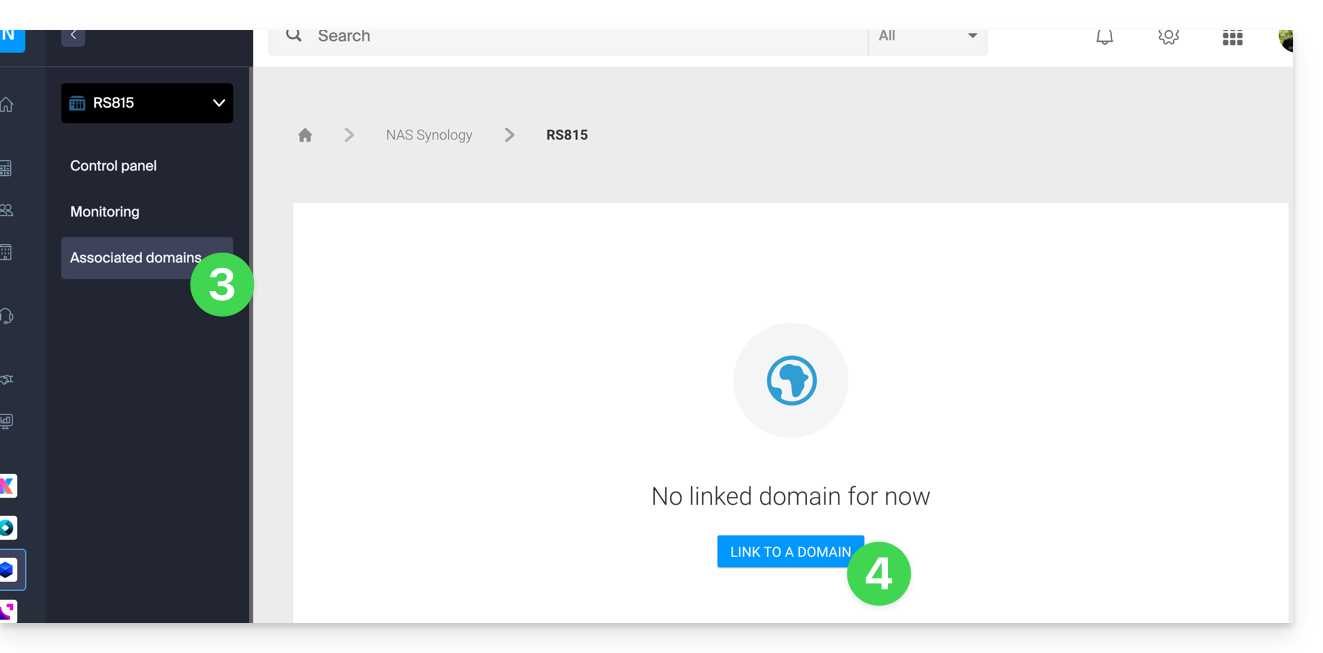
- Geben Sie gegebenenfalls ein Unterdomain ein.
- Wählen Sie eine der bei Ihrer Organisation registrierten Domains aus.
- Klicken Sie auf die Schaltfläche, um zu Bestätigen:
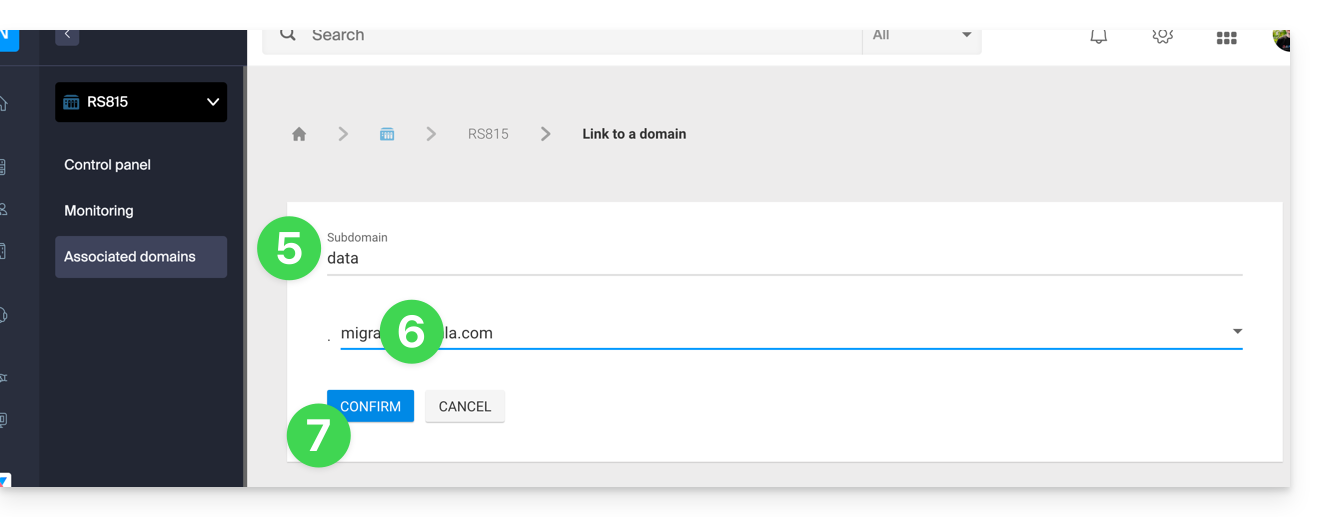
- Die Domain ist mit dem Gerät verknüpft; um die Verknüpfung zu aufheben, klicken Sie auf das Aktionsmenü ⋮ rechts neben dem betreffenden Objekt in der angezeigten Tabelle.
- Klicken Sie auf Domain trennen und bestätigen Sie:
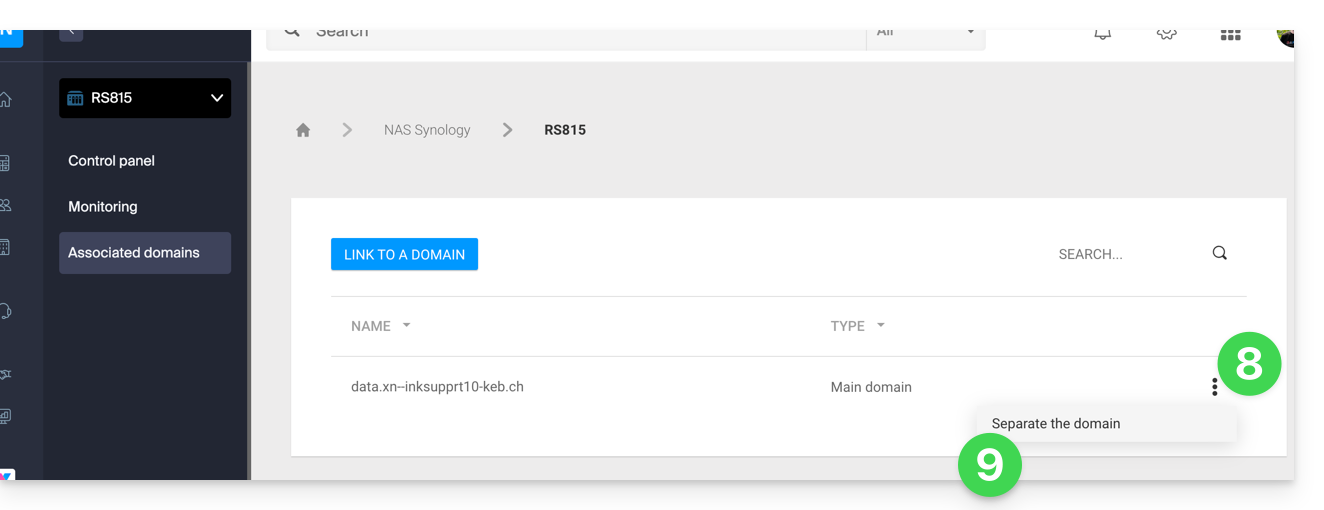
Dieser Leitfaden behandelt mögliche Nachrichten, die Sie erhalten können und in denen Begriffe wie WDPR (WHOIS Data Problem Report System) und WHOIS erwähnt werden. Diese Begriffe beziehen sich auf Benachrichtigungen und Richtlinien im Zusammenhang mit der Verwaltung von Domainnamen im Web.
WDPR (WHOIS Data Problem Report System)
WDPR, oder WHOIS Data Problem Report System, ist ein System, das von der ICANN (Internet Corporation for Assigned Names and Numbers) eingerichtet wurde. Dieses System ermöglicht es den Benutzern, Probleme mit den WHOIS-Daten zu melden. Hier sind die wichtigsten Punkte dieses Systems:
- Meldung von Problemen: Benutzer können Ungenauigkeiten oder falsche Daten in den WHOIS-Informationen einer Domain melden; häufige Probleme umfassen veraltete Kontaktadressen, falsche Telefonnummern oder betrügerische Informationen
- Meldeverfahren: Um ein Problem zu melden, müssen Benutzer ein Formular ausfüllen, das auf der Website der ICANN verfügbar ist; dieses Formular fordert Details zum festgestellten Problem und die betreffenden WHOIS-Informationen an
- Problemlösung: Sobald ein Problem gemeldet wurde, ergreift die ICANN Maßnahmen, um die Ungenauigkeit zu untersuchen und zu beheben; dies kann die Aktualisierung der WHOIS-Informationen durch den betreffenden Registrar umfassen
- WHOIS-Informationen: Die über WHOIS verfügbaren Informationen umfassen den Namen des Domaininhabers, seine Kontaktadresse, seine Telefonnummer und die E-Mail-Adresse; diese Informationen sind in der Regel öffentlich und für jedermann zugänglich, der eine WHOIS-Suche durchführt
- Vertraulichkeit: Obwohl die WHOIS-Informationen öffentlich sind, bieten viele Registrare wie Infomaniak WHOIS-Vertraulichkeitsdienste an; diese Dienste verschleiern die persönlichen Informationen des Domaininhabers und zeigen stattdessen die Kontaktdaten des Vertraulichkeitsdienstes an
- Aktualisierungen: Es ist entscheidend, dass Domaininhaber ihre WHOIS-Informationen aktuell halten; die ICANN verlangt, dass die Informationen korrekt und vollständig sind: falsche Informationen können zur Aussetzung oder Kündigung der Domain führen
Schreiben, in denen WDPR und WHOIS erwähnt werden
Schreiben, in denen WDPR und WHOIS erwähnt werden, folgen spezifischen Richtlinien, um Domaininhaber über die nächsten Schritte und die erforderlichen Maßnahmen zu informieren:
- WHOIS-Problembenachrichtigung: Eine E-Mail, die darüber informiert, dass ein Problem mit den WHOIS-Informationen gemeldet wurde; diese E-Mail enthält Anweisungen, wie die ungenauen Informationen überprüft und korrigiert werden können
- Erinnerung an die Aktualisierung: Eine E-Mail, die Domaininhaber daran erinnert, wie wichtig es ist, ihre WHOIS-Informationen aktuell zu halten, oft periodisch gesendet, um die kontinuierliche Einhaltung sicherzustellen
- Bestätigung der Problemlösung: Eine E-Mail, die bestätigt, dass die vorgenommenen Änderungen oder Aktualisierungen der WHOIS-Informationen erfolgreich durchgeführt wurden, nach einem Problembericht
Diese Schreiben sind entscheidend, um sicherzustellen, dass die Informationen zu Domainnamen genau und aktuell bleiben, was für die Sicherheit und die effektive Verwaltung von Domains von entscheidender Bedeutung ist. Sie helfen auch, Domaininhaber vor potenziellen Problemen zu schützen, wie z.B. verpasste Benachrichtigungen oder rechtliche Maßnahmen aufgrund ungenauer Informationen.
Durch sorgfältiges Befolgen der Anweisungen und Erinnerungen in diesen Schreiben können Domaininhaber Dienstunterbrechungen, Domainverluste und andere Komplikationen im Zusammenhang mit der Verwaltung von Domainnamen im Web vermeiden.
Sprache dieser Briefe ändern
Die französische, englische, deutsche usw. Sprache, die auf einen WHOIS-Kontakt angewendet wird, kann auf der Verwaltungseite seiner Kontaktdaten, die mit Domainnamen verbunden sind, geändert werden.
Diese Anleitung erklärt, wie Sie einen DKIM-Eintrag hinzufügen oder ändern in einer DNS-Zone (Domainname), die auf dem Manager von Infomaniak verwaltet wird.
Vorwort
- Der Eintragstyp DKIM (Domain Keys Identified Mail) ist ein Protokoll, das es ermöglicht, E-Mails beim Senden zu signieren und die optimale Funktion Ihres Infomaniak-Mail-Systems zu gewährleisten.
- Dadurch wird sichergestellt, dass der Inhalt der E-Mails während der Zustellung nicht verändert wird und dass diese tatsächlich vom Domainnamen des Absenders stammen. Diese Norm verhindert somit, dass Spammer sich als legitime Entitäten ausgeben.
- DKIM scheitert, wenn es feststellt, dass eine Nachricht verändert wurde und dass nicht autorisierte Änderungen am From der Nachricht vorgenommen wurden.
- Die DKIM-Norm ist für alle Infomaniak-Kunden aktiviert, die einen Mail-Service besitzen, dessen Domainname seine DNS-Zone bei Infomaniak verwaltet. Alle E-Mails, die von Mail oder dem E-Mail-Programm/Client Ihrer Wahl gesendet werden, sind daher automatisch signiert.
- DKIM ist nicht für Subdomains verfügbar.
DKIM-Eintrag überprüfen
Das Tool zur globalen Sicherheit ermöglicht es Ihnen, bestimmte problematische Einträge einfach zu überprüfen und zu korrigieren.
Und wenn Ihr Domainname anderswo verwaltet wird, finden Sie dort den DKIM-Eintrag, der zur DNS-Zone hinzugefügt werden muss: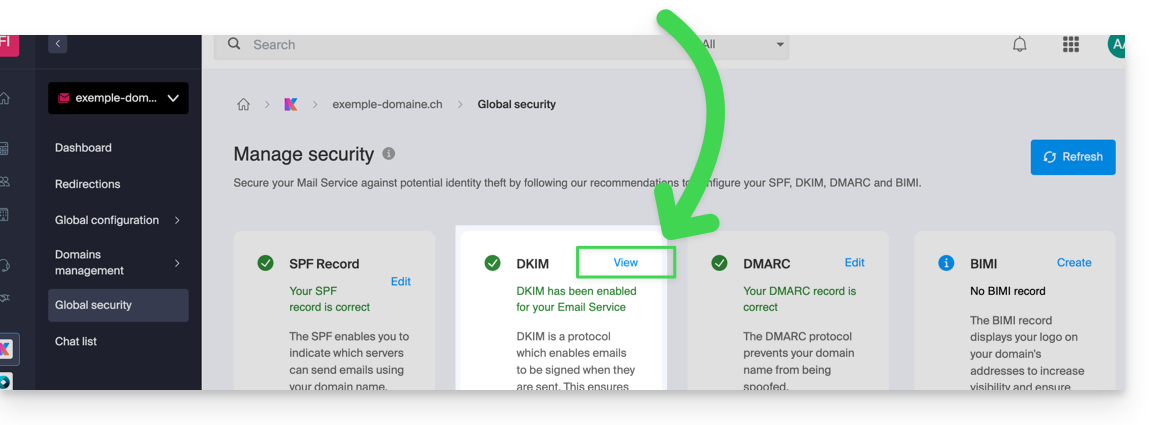
DNS-Zone manuell ändern (nicht empfohlen)
Nehmen Sie sich die Zeit, diese andere Anleitung zu lesen, um diesen Eintragstyp in einer DNS-Zone zu verwalten.
Mehrere DKIMs hinzufügen
Sie können mehrere DKIM-Einträge auf Ihrer Domain haben ohne Begrenzung, im Gegensatz zu DMARC oder SPF, solange Ihr DNS-Host dies zulässt.
Wenn Sie mehrere Drittanbieter-Mail-Dienste verwenden, z. B. das ERP Odoo, ist es notwendig, ein DKIM für Odoo zusätzlich zu dem von Infomaniak hinzuzufügen.
Verwenden Sie eindeutige DKIM-Selektoren, um Konflikte mit bestehenden Einträgen zu vermeiden.
Diese Anleitung erklärt, wie Sie einen oder mehrere Datensätze vom Typ TXT in der DNS-Zone (eines Domainnamens) hinzufügen oder ändern, die auf dem Manager von Infomaniak verwaltet wird.
Vorwort
- Der Datensatztyp
TXTermöglicht das Einfügen von lesbarem Text in die DNS-Zone eines Domainnamens. - Dies ist die Methode, die in der Regel verwendet wird, um zur Verhinderung von Spam beizutragen und um den Besitz eines Domainnamens zu überprüfen (Google kann dies beispielsweise verlangen, bevor bestimmte ihrer Dienste genutzt werden können: nehmen Sie Kenntnis von dieser anderen Anleitung für ein Beispiel zur Hinzufügung eines
TXT, wodurch die Authentifizierung eines Domainnamens ermöglicht wird).
DNS-Zone ändern
Nehmen Sie Kenntnis von dieser anderen Anleitung, um diesen Datensatztyp in einer DNS-Zone zu verwalten.
Dieser Leitfaden erklärt, wie Sie einen oder mehrere Datensätze des Typs CNAME und DNAME in der DNS-Zone (eines Domainnamens) hinzufügen oder ändern, die auf dem Manager von Infomaniak verwaltet wird.
Vorwort
- Der Datensatztyp
CNAMEermöglicht das Verweisen eines Subdomains auf eine Webadresse.- Dies ist die Methode, die in der Regel verwendet wird, um das Subdomain
wwwmit Ihrer Website zu betreiben oder um ein Subdomain auf ein Verzeichnis des Webservers umzuleiten, auf dem Ihre Website gehostet wird.
- Dies ist die Methode, die in der Regel verwendet wird, um das Subdomain
- Der Datensatztyp
DNAMEfür «delegation name» ist besonders nützlich bei der Umstrukturierung von Domains oder für reibungslose Übergänge eines Teils Ihrer Infrastruktur in eine andere, wobei die hierarchische Struktur der Subdomains erhalten bleibt.- Ein
DNAMEerstellt einen Alias für eine gesamte Domain und alle ihre Subdomains.
- Ein
- Im Gegensatz zu
CNAME, das nur auf einen bestimmten Hostnamen angewendet wird, leitetDNAMEautomatisch alle Subdomains weiter. Beispiel:- Ein
DNAMEfürabc.site1.com, der aufsite2.comverweist, verbindet automatischxyz.abc.site1.commitxyz.site2.com,new.login.abc.site1.commitnew.login.site2.comund so weiter.
- Ein
- ⚠ Ein Datensatz
DNAMEkann nicht auf Ebene der Root-Zone einer Domain (wiesite1.comdirekt) verwendet werden. Er wird in der Regel auf einem Subdomain verwendet. Wenn Sie die Hauptdomain selbst umleiten möchten, müssen Sie andere Datensatztypen wie einA,AAAAoderCNAME(mit bestimmten Einschränkungen für Letzteres) verwenden.
DNS-Zone ändern
Nehmen Sie sich diesen anderen Leitfaden zur Kenntnis, um diesen Datensatztyp in einer DNS-Zone zu verwalten.
Diese Anleitung erklärt, wie man eine oder mehrere CAA-Einträge in der DNS-Zone (einer Domain) hinzufügt oder ändert, die auf dem Manager Infomaniak verwaltet wird.
Vorwort
- Ein CAA-Eintrag ermöglicht es, eine Zertifizierungsstelle zu spezifizieren, die berechtigt ist, Zertifikate für eine Domain auszustellen.
CAA hinzufügen
Nehmen Sie diese Anleitung zur Kenntnis, um diese Art von Eintrag in einer DNS-Zone zu verwalten.
Hinzufügen von CAA zur Validierung eines SSL-Zertifikats…
… Sectigo
Im Falle einer SSL-Zertifikatsvalidierung Sectigo, folgen Sie der allgemeinen Anleitung oben, geben Sie jedoch spezifisch die folgenden Daten ein:
- Wählen Sie „Issue für Zertifizierungsstelle“.
- Geben Sie die Flagge ein:
0. - Geben Sie
sectigo.coman:
… Let's Encrypt
Im Fall einer SSL-Zertifikatsvalidierung Let's Encrypt, folgen Sie der allgemeinen Anleitung oben, geben Sie jedoch spezifisch die folgenden Daten ein:
- Wählen Sie „Issue für Zertifizierungsstelle“.
- Geben Sie die Flagge ein:
0. - Geben Sie
letsencrypt.organ:
Dieser Leitfaden erklärt, wie Sie die IP-Adresse einer Website auf Ihrem Webhosting anzeigen.
Vorwort
- Die IPv4-Adresse ist in der Regel für jede Website auf dem Hosting dieselbe (außer, wenn Sie eine dedizierte IP erworben haben).
IP-Adresse der Website anzeigen
Die IP-Adresse wird auf der Hosting-Verwaltungsseite (Starter oder mehrere Websites enthaltend) angegeben:
- Hier klicken, um auf die Verwaltung Ihres Produkts im Infomaniak Manager zuzugreifen (Hilfe benötigt?).
- Klicken Sie direkt auf den Namen des betreffenden Produkts.
- Klicken Sie dann auf den Pfeil , um den Abschnitt Informationen dieses Hostings zu erweitern.
- Die IPv4-Adresse wird auf der Seite angezeigt:

- Die IPv6-Adresse wird ebenfalls im Fall von bezahlten Hostings angezeigt:

Dieser Leitfaden erklärt, wie Sie einen MX-Eintrag in der DNS-Zone (eines Domainnamens) hinzufügen oder ändern, die auf dem Manager von Infomaniak verwaltet wird.
Vorwort
- Der Eintragstyp „MX“ ermöglicht es, anzugeben, bei welchem Anbieter die E-Mail-Adresse (= das Ziel) verwaltet werden soll.
- Sie sollten diesen Eintragstyp nur ändern, wenn Sie eine besondere Konfiguration einrichten müssen (z. B. Domainname bei Infomaniak und E-Mail-Dienst bei einem externen Anbieter).
- Es können mehrere MX-Einträge vorhanden sein (damit ein zweiter E-Mail-Dienst im Falle eines Ausfalls des ersten die Nachfolge antreten kann), und in diesem Fall bezeichnet eine Zahl die Priorität jedes einzelnen Eintrags (je kleiner die Nummer, desto höher die Priorität).
MX für die Infomaniak-Mail
Infomaniak trägt automatisch den notwendigen MX-Eintrag ein, um Ihren Domainnamen und Ihre E-Mail-Adresse zu verbinden, wenn diese in derselben Organisation auf Manager-Ebene verwaltet werden.
Wenn Ihre Konfiguration erfordert, dass Sie selbst einen MX-Eintrag hinzufügen, um den E-Mail-Verkehr zu Infomaniak zu leiten, dann geben Sie den folgenden MX-Eintrag an:
mta-gw.infomaniak.ch
mit der Priorität 5.
Bei einigen Anbietern wie Gandi ist es erforderlich, einen Punkt am Ende des MX-Eintrags hinzuzufügen:
mta-gw.infomaniak.ch.
Ein korrekter SPF-Eintrag ist ebenfalls erforderlich, damit die Infomaniak-Mail korrekt funktioniert.
DNS-Zone ändern
Nehmen Sie sich die Zeit, diesen anderen Leitfaden zu lesen, um diesen Eintragstyp in einer DNS-Zone zu verwalten.
Mehr erfahren
- Eine Domain mit einem Infomaniak-Mail-Service verbinden
- Den Infomaniak-MX bei einem Drittanbieter für Webdienste angeben
Dieser Leitfaden erklärt, wie Sie eine DMARC-Richtlinie für Ihre bei Infomaniak gehostete E-Mail einrichten, ein unentbehrliches Element, um mögliche Zustellungsprobleme zu verhindern.
Vorwort
- DMARC (Domain-based Message Authentication, Reporting, and Conformance) ist ein wesentliches Werkzeug, um die Sicherheit von E-Mails zu erhöhen und Ihre Domain vor Betrug zu schützen, indem die Echtheit der ausgehenden E-Mails (durch Authentifizierungsmechanismen wie SPF und DKIM) überprüft und Richtlinien für die Verarbeitung nicht authentifizierter E-Mails definiert werden.
- DMARC dient dazu, anderen E-Mail-Anbietern anzugeben, was sie tun sollen, wenn sie eine E-Mail aufgrund eines falschen oder fehlenden SPF oder DKIM ablehnen.
- Dazu können Domaininhaber DMARC-Richtlinien wie „ablehnen“, „Quarantäne“ oder „nichts“ definieren, um festzulegen, wie diese „verdächtigen“ E-Mails behandelt werden sollen. Beispiel:
- Eine E-Mail wird von anna@domain.xyz an victor@yahoogle.abc gesendet.
- Der Mail-Service von domain.xyz enthält eine DMARC-Konfiguration vom Typ reject zu 100%.
- Der Mail-Service von yahoogle.abc ist gut gesichert und führt eine SPF/DKIM/DMARC-Analyse der von domain.xyz eingehenden E-Mail durch.
- Wenn diese Analyse zu einem SPF- oder DKIM-Fehler führt, lehnt der Mail-Service von yahoogle.abc (d.h. löscht) die Nachricht ab.
- Er sendet einen Bericht per E-Mail, wenn eine Report-Adresse im DMARC von domain.xyz angegeben ist.
- Diese DMARC-Berichte, die generiert werden, helfen Ihnen, die Sicherheit Ihrer Domain aufrechtzuerhalten und zu verbessern; Sie können so mögliche Authentifizierungsfehler und Phishing-Versuche, die Ihre Domain nutzen, identifizieren.
DMARC-Richtlinie und Akzeptanzprozentsatz
Für die Befehle, die an die Empfängerserver erteilt werden können, wenn eine verdächtige Nachricht erkannt wird, gibt es 3 Richtlinien (p = policy), die mit einem Prozentsatz (pct) verfeinert werden können:
keine
Mit „p=none“ wird keine E-Mail aufgrund der DMARC-Überprüfung abgelehnt oder in Quarantäne gestellt. Der Empfangsprozentsatz kann jedoch verwendet werden, um Daten zu nicht authentifizierten E-Mails zu sammeln, indem angegeben wird, wie viele dieser E-Mails der DMARC-Richtlinie unterliegen sollen. Zum Beispiel bedeutet „p=none; pct=10“, dass 10 % der nicht authentifizierten E-Mails der DMARC-Richtlinie unterliegen, während die restlichen 90 % akzeptiert werden.
Quarantäne
Mit „p=quarantine“ können nicht authentifizierte E-Mails in Quarantäne gestellt werden, aber der Empfangsprozentsatz bestimmt den Anteil, der tatsächlich dieser Richtlinie unterliegt. Zum Beispiel bedeutet „p=quarantine; pct=50“, dass 50 % der nicht authentifizierten E-Mails in Quarantäne gestellt werden, während die restlichen 50 % akzeptiert werden.
ablehnen
Mit „p=reject“ werden nicht authentifizierte E-Mails abgelehnt. Der Empfangsprozentsatz bestimmt den Anteil der nicht authentifizierten E-Mails, die tatsächlich abgelehnt werden. Zum Beispiel bedeutet „p=reject; pct=20“, dass 20 % der nicht authentifizierten E-Mails abgelehnt werden, während die restlichen 80 % akzeptiert werden.
Erstellen Sie einen DMARC-Eintrag
Es gibt zwei Möglichkeiten, DMARC zu verwalten.
Wenn Sie einen Mail-Service bei Infomaniak haben, ist es am einfachsten, das Tool für die globale Sicherheit zu verwenden, um Ihre DMARC-Sicherheitsrichtlinie und die Berichte zu verwalten:
Da der DMARC-Eintrag ein DNS-Eintrag ist, in der Regel vom Typ TXT, können Sie ihn auch über die DNS-Zone der Domain verwalten:
- Klicken Sie hier, um auf die Verwaltung Ihres Produkts im Infomaniak-Manager zuzugreifen (Hilfe benötigt?).
- Klicken Sie direkt auf den Namen des betreffenden Produkts.
- Klicken Sie auf DNS-Zone im linken Seitenmenü.
- Klicken Sie auf die Schaltfläche, um eine Aufzeichnung hinzuzufügen:

- Klicken Sie auf die Optionsschaltfläche DMARC, um eine Aufzeichnung hinzuzufügen.
- Klicken Sie auf die Schaltfläche Weiter:

- Lassen Sie (oder fügen Sie bei Bedarf hinzu) den Wert
_dmarcim Feld Quelle. Das Feld Ziel muss die Parameter enthalten, die Sie verwenden möchten, getrennt durch
;:Tag-Name Zweck Beispiel v Protokollversion v=DMARC1pct Prozentsatz der Nachrichten, die der Filterung unterzogen werden pct=20ruf URI für forensische Berichte ruf=mailto:authfail@domain.xyzrua URI für aggregierte Berichte rua=mailto:aggrep@domain.xyzp Richtlinie für die Organisationsdomäne p=quarantinesp Richtlinie für die Subdomänen der Organisationsdomäne sp=rejectadkim Ausrichtungsmodus für DKIM adkim=saspf Ausrichtungsmodus für SPF aspf=rwas beispielsweise ergeben kann
v=DMARC1;p=reject;pct=100;rua=mailto:postmaster@dmarcdomain.com(Quelle)- Lassen Sie den Standardwert für die TTL.
- Klicken Sie auf die Schaltfläche Speichern:

Jede DNS-Hinzufügung/-Änderung kann bis zu 48 Stunden dauern, um sich zu verbreiten.
Dieser Leitfaden erklärt, wie Sie über einen Domainnamen auf eine Sunrise Internet Box zugreifen, die mit dem Internet und einer dynamischen IP verbunden ist.
Voraussetzungen
- Besitzen Sie eine Box, die die Konfiguration eines benutzerdefinierten dynamischen DNS-Anbieters ermöglicht.
- Ein dynamischer DNS muss auf der betreffenden Domain erstellt worden sein.
Sunrise Internet Box mit einem Domainnamen verknüpfen
Es gibt unterschiedliche Modelle der Sunrise Internet Box. Hier ist ein Beispiel:
- Melden Sie sich bei der Verwaltungsoberfläche der Sunrise Box (
http://192.168.1.1zum Beispiel) an. - Aktivieren Sie den Expertenmodus (Schaltfläche oben rechts).
- Gehen Sie zu DynDNS (oben links):

- Klicken Sie auf die Registerkarte DynDNS.
- Aktivieren Sie den Dynamic DNS-Client.
- Wählen Sie den Anbieter „Benutzerdefiniert“:

- Füllen Sie die folgenden Felder aus:
- Benutzername = die Kennung, die im Manager bei der Hinzufügen des Dynamic DNS definiert wurde
- Passwort = das Passwort, das im Manager bei der Hinzufügen des Dynamic DNS definiert wurde
- Hostname = die URL, die im Manager bei der Hinzufügen des Dynamic DNS konfiguriert wurde
- Unten füllen Sie die folgenden Felder aus:

- Server:
infomaniak.com - Port:
443 - Anfrage (wörtlich kopieren):
https://infomaniak.com/nic/update?hostname=[DOMAIN]&myip=[IP]&username=[USERNAME]&password=[PASSWORD] - Aktualisierungsintervall (Sekunden):
300 - Intervall zum erneuten Versuch (Sekunden):
30 - Max. Versuche:
3
- Server:
Die Oberfläche kann so dargestellt werden, aber das Prinzip bleibt dasselbe: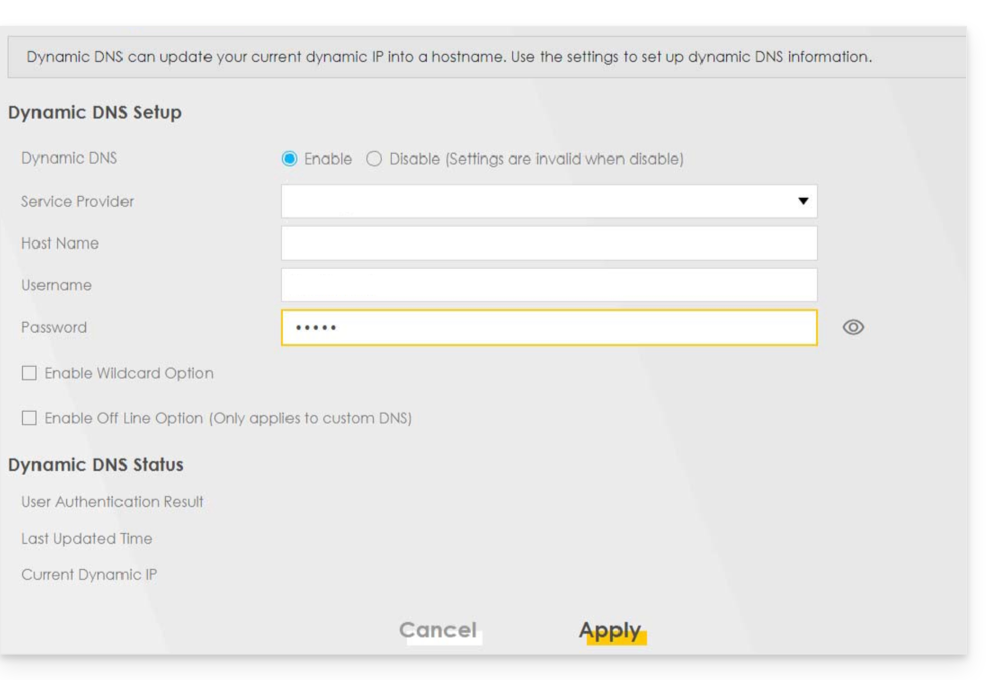
Andere Router
Das Prinzip ist dasselbe für eine Omada SDN-Lösung von TP-Link; die Update-URL lautet https://infomaniak.com/nic/update?hostname=[DOMAIN]&myip=[IP]&username=[USERNAME]&password=[PASSWORD]:
Und für andere Modelle (Typ Zyxel USG Flex oder ax7501-B1 zum Beispiel) füllen Sie die Felder mit Hilfe der untenstehenden Daten aus:
- Aktivieren Sie das DDNS-Profil: aktivieren
- DDNS-Typ:
Benutzerdefiniert - HTTPS: aktivieren
- Benutzername: die in dem Manager Infomaniak beim Hinzufügen des Dynamic DNS definierte Kennung (Hilfe)
- Passwort: das in dem Manager Infomaniak beim Hinzufügen des Dynamic DNS definierte Passwort (Hilfe)
- Domain Name: Hostname mit der Domain
- Primäre Bindungsadresse > Schnittstelle: any
- Sicherungsbindungsadresse > Schnittstelle: none
- DYNDNS-Server: infomaniak.com
- URL (kopieren und einfügen): /nic/update?password=password(Punkt 5 oben)&username=username(Punkt 4 oben)&hostname=DomainName
- Beispiel
/nic/update?password=abcd1234&username=admin&hostname=abc.domain.xyz
- Beispiel
Erleichtern Sie sich das Leben! Bei Bedarf können lokale Partner, die von Infomaniak empfohlen werden, diese Schritte übernehmen. Starten Sie eine kostenlose Ausschreibung. Sie kümmern sich um alles, sodass Sie von den technischen Details entlastet werden.
Dieser Leitfaden beschreibt die Monetarisierung von Domainnamen, die in der Regel durch das Parken von Domainnamen unter Vermeidung der Anzeige der Verkäuferdaten erfolgt.
Domain-Parking
Domain-Parking ist eine Technik, die darin besteht, einen Domainnamen zu registrieren, ohne ihn sofort für eine Website zu verwenden.
Stattdessen wird der Domainname "geparkt" und zeigt in der Regel eine Parking-Seite mit Werbeanzeigen, die von einem Affiliate-Netzwerk generiert werden.
Der Besitzer des "geparkten" Domainnamens kann dann durch diese Anzeigen als passive Einkommensquelle Geld verdienen.
Infomaniak erlaubt diese Praxis, sofern die Gesetze über Online-Werbung und Markenrechte eingehalten werden.
Und wenn Sie der Besucher sind?
Seien Sie vorsichtig: Einige Domain-Parking-Seiten können legitimen Websites ähneln, was zu Verwirrung bei den Benutzern führen kann, die auf eine bestimmte Website zugreifen möchten, und andere können mit Schadsoftware infiziert sein, was für die IT-Sicherheit der Benutzer gefährlich sein kann.
Diese Anleitung stellt das DNS-Diagnose-Tool vor, mit dem Sie überprüfen können, ob die Beziehungen zwischen…
- DOMAINNAME bei Infomaniak
und
- WEBHOSTING bei Infomaniak
… sind korrekt, damit der Webverkehr zum richtigen Ort geleitet wird.
Vorwort
- Um zu überprüfen, überprüft das Tool die A-, CNAME- und andere Einträge.
- Sie können so bestimmte Webprobleme erkennen und beheben, insbesondere wenn sie mit den DNS (technische Informationen, die im Wesentlichen bestimmen, wohin welcher Webverkehr geleitet werden soll) zusammenhängen, indem Sie auf Ebene Ihrer Domain agieren.
- Die automatische Korrektur ist nur möglich, wenn der Domainname in derselben Organisation wie das Produkt, an das er gebunden werden soll, vorhanden ist.
- Wenn dies nicht der Fall ist, muss die Korrektur manuell erfolgen.
DNS-Problem diagnostizieren
Um auf die DNS-Diagnose Ihres Domänennamens zuzugreifen:
- Klicken Sie hier, um auf die Verwaltung Ihres Produkts im Infomaniak Manager zuzugreifen (Hilfe benötigen?).
- Klicken Sie direkt auf den Namen des betreffenden Produkts.
- Klicken Sie auf Web im linken Seitenmenü.
- Klicken Sie auf Diagnostic DNS im linken Seitenmenü:

- Wenn DNS-Probleme erkannt werden, wird dies durch eine rote Anzeige im Tableau signalisiert:
- Beheben Sie jeden Fehler einzeln, indem Sie auf das Aktionsmenü ⋮ rechts neben dem betreffenden Element klicken…
- … oder alle Fehler auf einmal…
- … oder ignorieren Sie diese Warnungen bei Bedarf und wenn Sie sich sicher sind.
- Wenn DNS-Probleme erkannt werden, wird dies durch eine rote Anzeige im Tableau signalisiert:
Nehmen Sie diesen anderen Leitfaden zur Kenntnis, der denselben automatischen Überprüfungsprozess, aber für die Mail-Dienste behandelt.
Dieser Leitfaden erklärt, wie Sie das Infomaniak-Tool Newsletter mit einem externen Domainnamen (nicht bei Infomaniak verwaltet) verwenden.
Voraussetzungen
- Der Domainname muss Ihnen gehören.
- Synonyme Domains und deren Hauptdomains können nicht zum Senden von Newslettern verwendet werden.
- Es ist möglich, Ihre Synonyme als Aliase zu konfigurieren.
Externe Domain verknüpfen
Um auf die Verwaltung der Newsletter-Sendungsdomains zuzugreifen:
- Hier klicken, um auf die Verwaltung Ihres Produkts im Infomaniak Manager zuzugreifen (Hilfe benötigt?).
- Wenn Sie bereits einen Newsletter besitzen, klicken Sie auf Domain hinzufügen:

- Andernfalls klicken Sie auf Kostenlos starten:

- Andernfalls klicken Sie auf Kostenlos starten:
- Wählen Sie Andere Domain aus der Dropdown-Liste aus, bevor Sie (oder geben Sie direkt) den Domainnamen ein, mit dem Sie Newsletter senden möchten:

- Klicken Sie auf die blaue Schaltfläche Genehmigen.
- Fügen Sie bei Ihrem Registrar die TXT / CNAME / DKIM-Einträge hinzu, die Sie per E-Mail erhalten und in der Benutzeroberfläche sichtbar sind, indem Sie auf die Schaltfläche klicken:

Dieser Leitfaden beschreibt die Besonderheiten im Zusammenhang mit den Verfallsdaten von Domainnamen, wenn sie von einem Registrierungsregister in ein anderes übertragen werden.
Vorwort
- Die Verfallsdaten von Domainnamen beziehen sich auf den Zeitraum, für den der Inhaber eines Domainnamens die Registrierung dieses Namens bezahlt hat.
- Es ist für die Inhaber von Domainnamen entscheidend, die Verfallsdaten genau zu überwachen und die Registrierung rechtzeitig zu verlängern, um Unterbrechungen des Dienstes zu vermeiden oder zusätzliche Rückgewinnungsgebühren zahlen zu müssen.
Eine Domain zu Infomaniak übertragen
Wenn eine Domain zu Infomaniak übertragen wird, ist das neue Verfallsdatum(Datum, bis zu dem die Domain registriert, gültig und funktionsfähig ist) nach der Übertragung das Datum…
- … das bereits vor der Übertragung bestand + 365 Tage mindestens.
Beispiel:
- Domainname mit Verfallsdatum 01.12.2025 vor der Übertragung…
- Die Übertragung erfolgt am 01.10.2025 z. B. (keine Bedeutung oder Auswirkung)…
- Das Verfallsdatum wird 01.12.2026 nach der Übertragung zu Infomaniak (1 Jahr wird nach der Übertragung hinzugefügt).
Ausnahmen je nach Domain-Endung
Die Übertragungsrichtlinien und die Auswirkungen auf die Verfallsdaten können je nach Domain-Endung variieren. Jede Domain-Endung (wie .com, .net, .org usw.) wird von einer spezifischen Regulierungsbehörde verwaltet, und diese können unterschiedliche Regeln bezüglich der Übertragungen und der Verfallsdaten haben.
Die im vorherigen Kapitel beschriebene Regel gilt nicht für bestimmte Endungen, für die das neue Verfallsdatum nach der Übertragung das Datum…
- … das bereits vor der Übertragung bestand, ohne Erhöhung oder Änderung:
.CH. - … des Übertragungstages + 365 Tage mindestens:
.BEund.DE.
Die Eigentumsübertragungen eines Domainnamens können auch die Verfallsdaten beeinflussen. Wenn ein Domainname von einem Inhaber auf einen anderen übertragen wird, kann das Verfallsdatum je nach den Richtlinien des Registrars manchmal geändert werden.
Dieser Leitfaden erklärt, wie Sie ein kostenloses Web Starter-Angebot in ein umfassenderes und verbessertes kostenpflichtiges Angebot umwandeln, wie z. B. ein Webhosting oder ein Webhosting auf einem Cloud-Server.
Vorwort
- Durch den Kauf eines Domainnamens bei Infomaniak erhalten Sie 1 kostenlose E-Mail-Adresse sowie einen grundlegenden Webspace von 10 MB.
- Mit wenigen Klicks können Sie dieses Angebot weiterentwickeln, um eine bereicherte Erfahrung zu genießen.
Angebot Starter ändern - grundlegende Webseite
Um dieses kostenlose Angebot weiterzuentwickeln:
- Klicken Sie hier, um auf die Verwaltung Ihres Produkts im Infomaniak Manager zuzugreifen (Hilfe benötigt?).
- Klicken Sie auf das Aktionsmenü ⋮, das sich rechts neben dem betreffenden Element befindet.
- Klicken Sie auf Angebot ändern:
- Folgen Sie dem Assistenten, um den neuen Hosting-Typ auszuwählen, und bezahlen Sie, um die Änderung des Angebots abzuschließen.